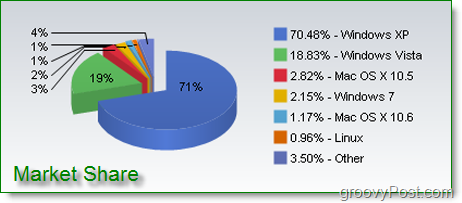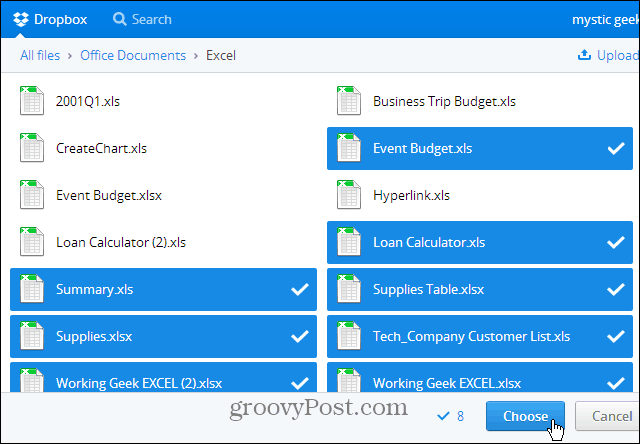Re-télécharger les articles gratuits et achetés à partir du Windows 10 Store
Microsoft Windows 10 / / March 18, 2020
Si vous effectuez une nouvelle installation de Windows 10 ou utilisez la fonction Réinitialiser ce PC, toutes les applications et tous les jeux seront supprimés. Mais il est facile de les récupérer via la boutique.
Microsoft a repensé son magasin dans Windows 10 pour inclure des applications, des jeux, des films et des émissions de télévision et de la musique. Mais si vous effectuez un nouvelle installation de Windows 10 ou utilisez le Réinitialiser cette fonction PC, toutes les applications et tous les jeux seront supprimés. Cependant, il est facile de les récupérer via le Windows Store.
Réinstaller les applications Windows 10
Lancez la boutique et cliquez sur l'icône de votre profil en haut et sélectionnez Ma bibliothèque dans le menu.
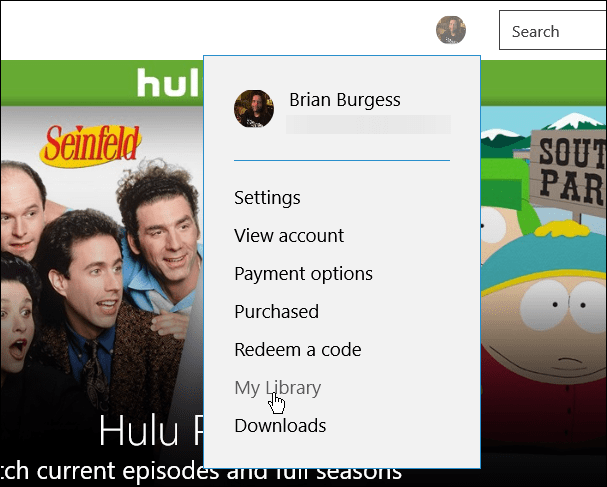
Votre contenu est divisé en quatre groupes: applications, jeux, musique, films et télévision. Bien que ces deux dernières catégories doivent être ouvertes Groove Music et Films & TV. Ensuite, vous pouvez télécharger ce contenu dans chacune des applications respectives.
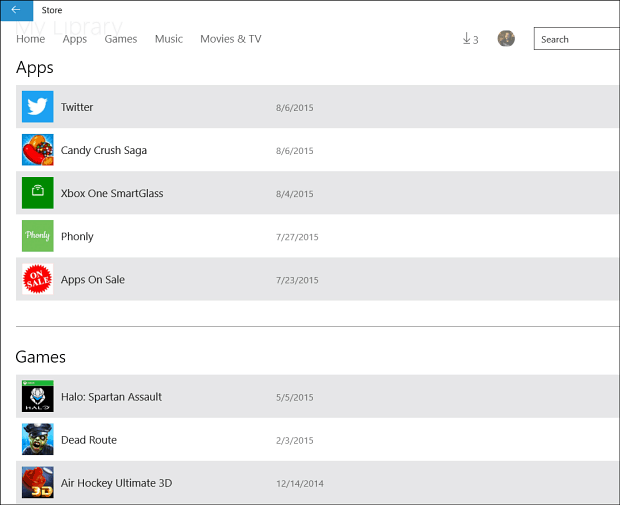
Par exemple, dans la photo ci-dessous, je suis configuré pour télécharger quelques chansons via le Application Groove Music à mon lecteur local.
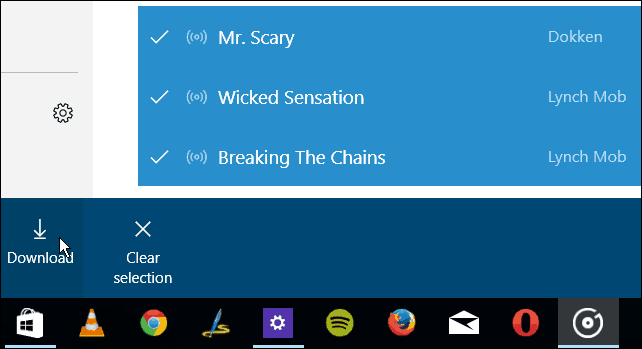
Mais concentrons-nous maintenant sur les jeux et les applications. Dans Ma bibliothèque vous verrez une liste de vos applications et jeux, mais si vous avez besoin d'un historique complet de ce que vous avez téléchargé au fil des ans, cliquez sur le petit Afficher tout lien à droite. Si vous avez une tonne d'applications ou de jeux, il faudra quelques secondes pour les tirer tous.
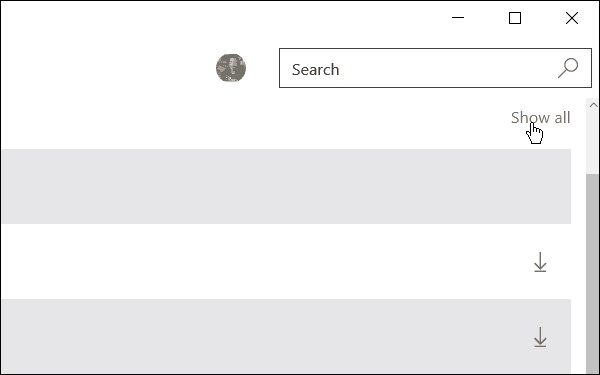
Vous pouvez maintenant faire défiler et télécharger à nouveau toutes les applications compatibles sur votre système Windows 10 - y compris ceux que vous utilisiez dans Windows 8.1. Toutes les applications de vos téléchargements Windows 8.1 ne seront pas compatible. La liste n'affichera que ceux qui fonctionneront avec votre appareil Windows 10.
Pour télécharger à nouveau et installer un élément, cliquez simplement sur l'icône de flèche vers le bas à droite de l'application ou du jeu.
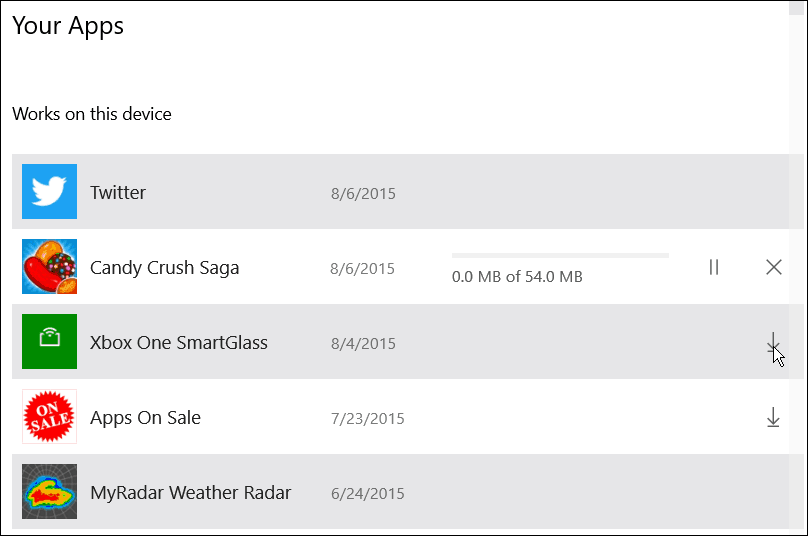
Si vous ne vous souvenez pas de l'application ou du jeu, il vous suffit de cliquer sur son icône et il affichera sa description, ses captures d'écran et les notes des clients. Ensuite, vous pouvez cliquer sur le Installer bouton pour le récupérer. Tout comme avec Apple et Android, si vous avez déjà acheté une application ou un jeu, vous ne fais pas doivent payer à nouveau.
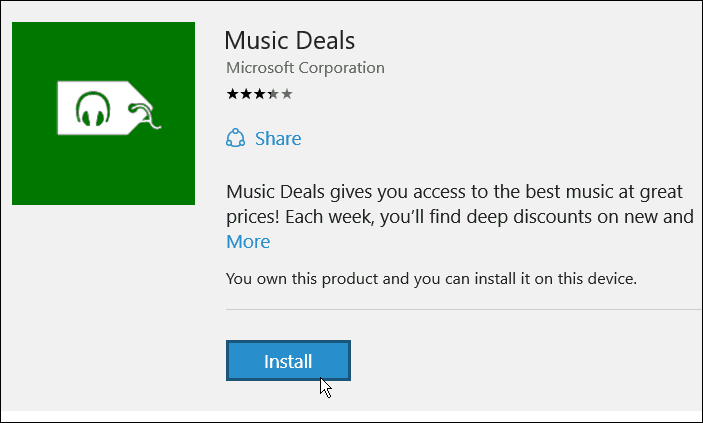
Une dernière note. Microsoft vous permet uniquement d'installer une application sur un maximum de dix appareils Windows 10. Auparavant, avec Windows 8.1, vous pouvez installer une application sur un maximum de 81 appareils, ce qui est exagéré pour les utilisateurs à domicile.
Cependant, 10 appareils pourraient être proches pour les personnes qui sont toutes dans l'écosystème Windows. Si vous avez un ordinateur de bureau, un ordinateur portable, une tablette, un téléphone, une Xbox ou même un ordinateur Windows HoloLens. Sans parler de posséder plusieurs téléphones… vous êtes presque au maximum.
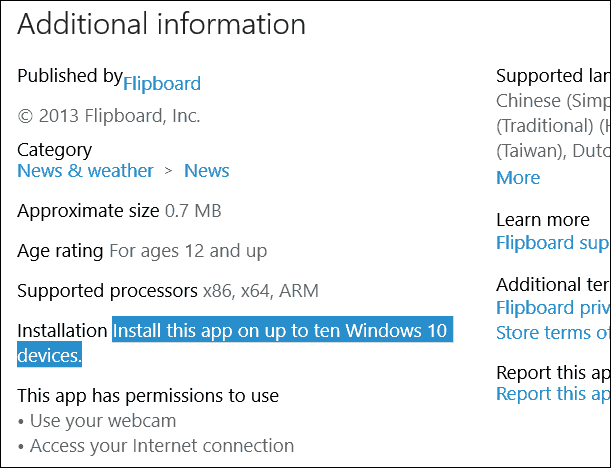
Cela peut également être un problème si vous êtes exécution de machines virtuelles et l'achat d'un nouveau téléphone ou d'un autre appareil au fil du temps. Certaines personnes voient déjà l'erreur: 0x803F7003 Limite de périphérique atteinte. Si vous obtenez cette erreur, assurez-vous de connectez-vous à votre compte Microsoft et supprimez tous les appareils que vous n'utilisez plus. Cela devrait libérer les emplacements alloués sur lesquels les applications peuvent être installées.